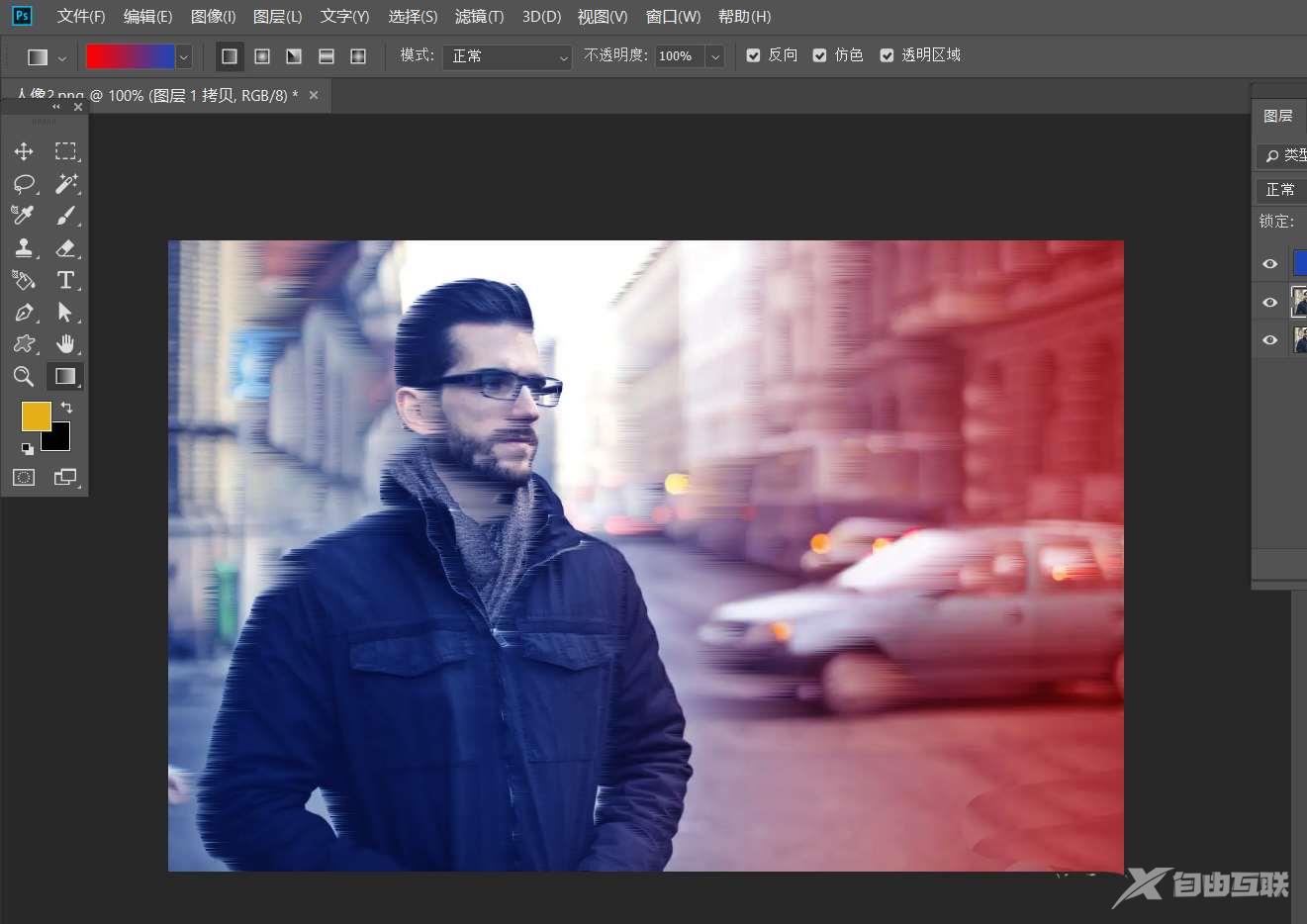photoshop怎么做出双色人物海报?Photoshop是一个非常著名的图片编辑软件,用户可以在软件中创建许多不同类型的图片,软件也可以用来制作海报,而且还可以通过这个软件制作出非常有
photoshop怎么做出双色人物海报?Photoshop是一个非常著名的图片编辑软件,用户可以在软件中创建许多不同类型的图片,软件也可以用来制作海报,而且还可以通过这个软件制作出非常有特色的双色人物海报,一起来看看吧。

我们打开photoshop,点击打开,导入需要处理的图片,按照ctrl+j复制一层。
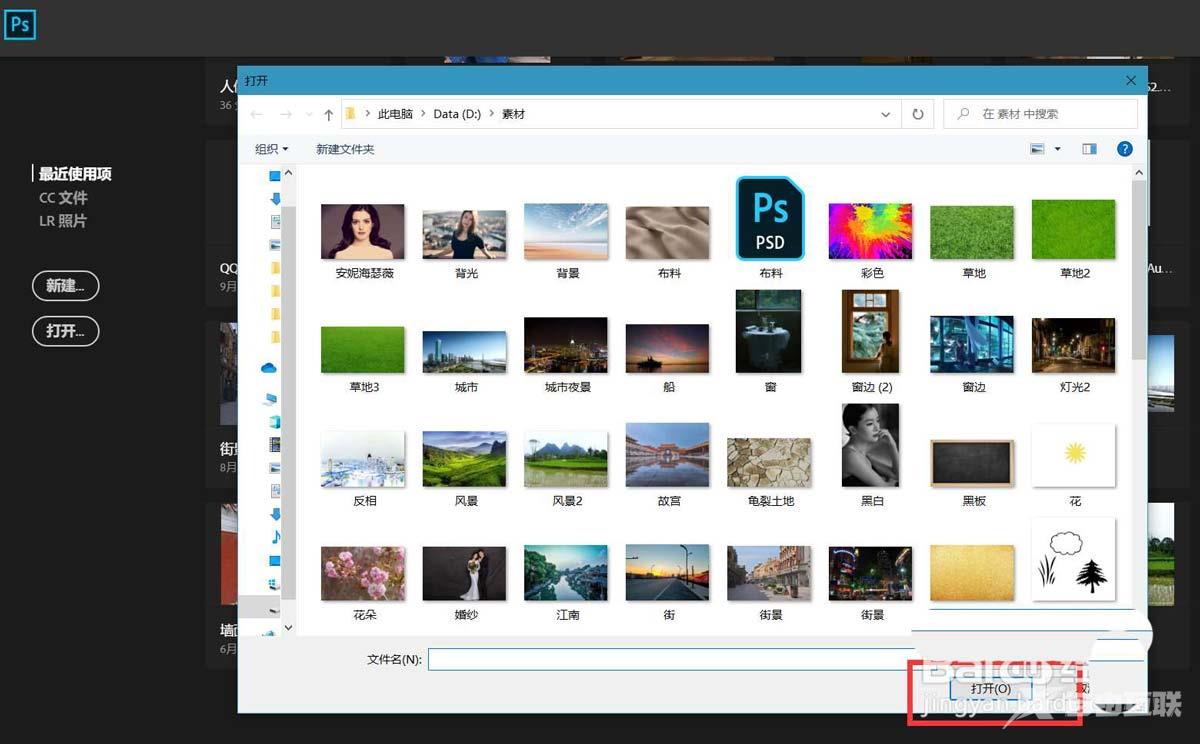
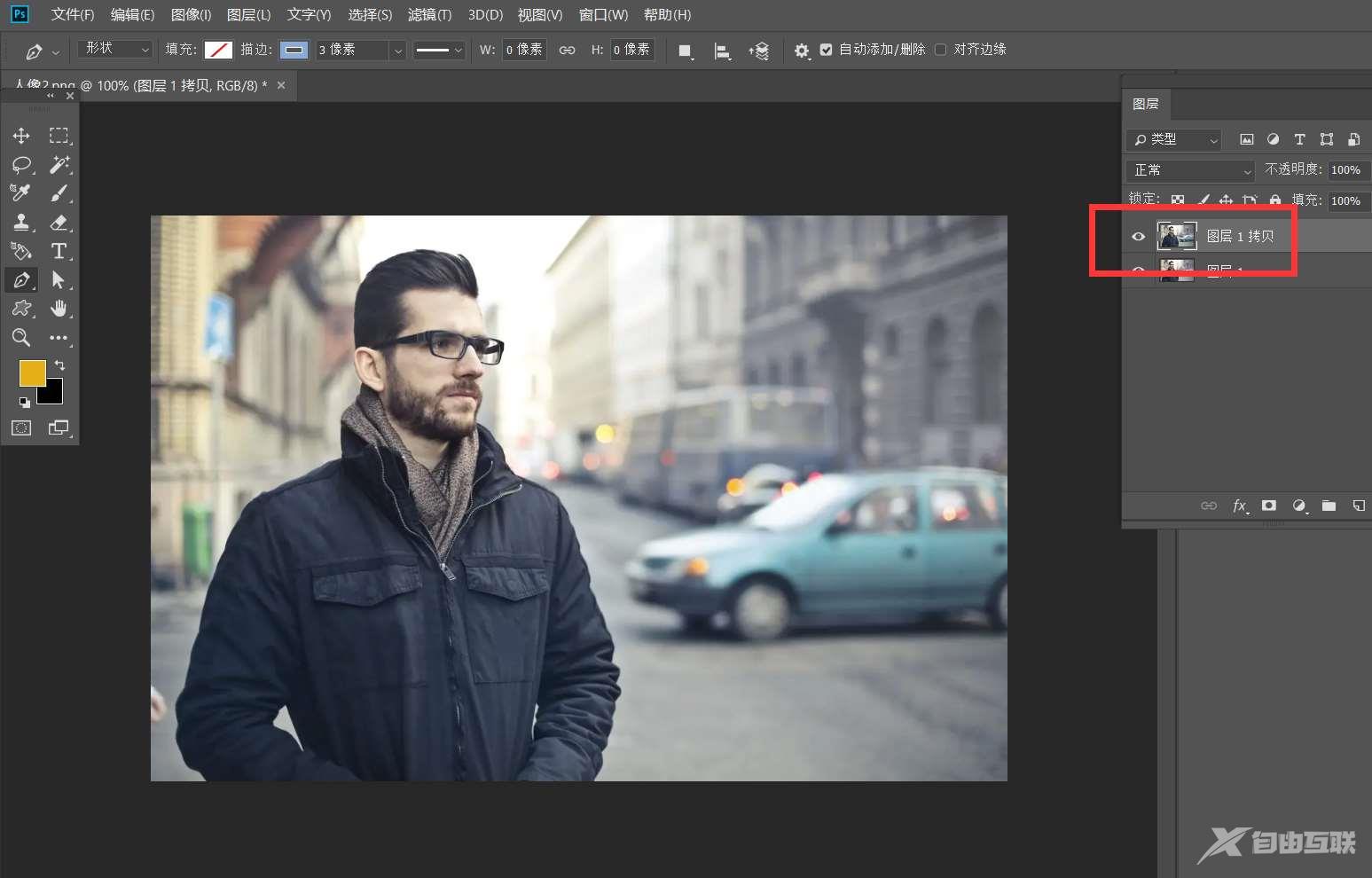
建立一个新的空白层,为图层增加红蓝渐变效果,并将图层混合模式改为柔光。
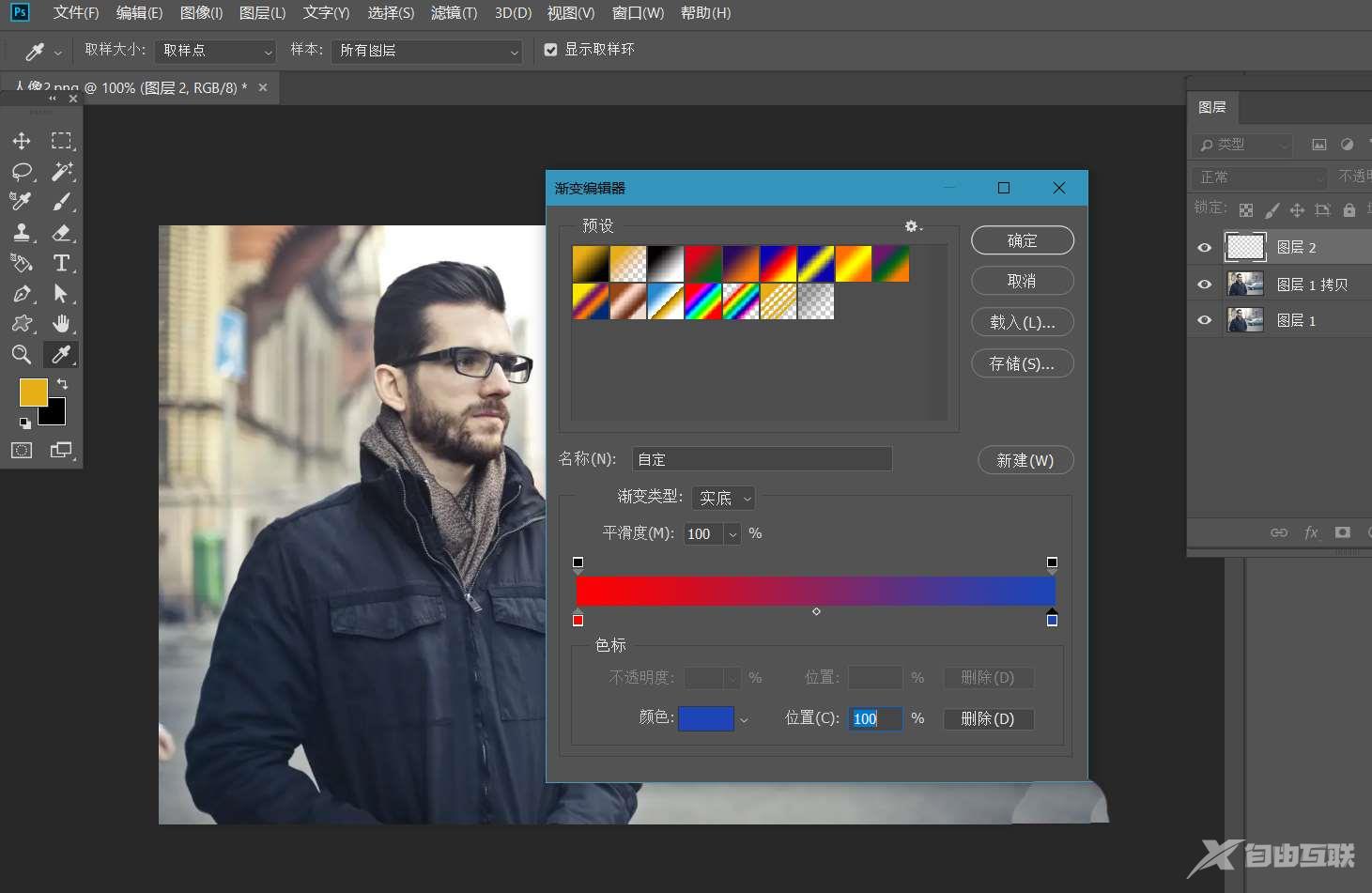
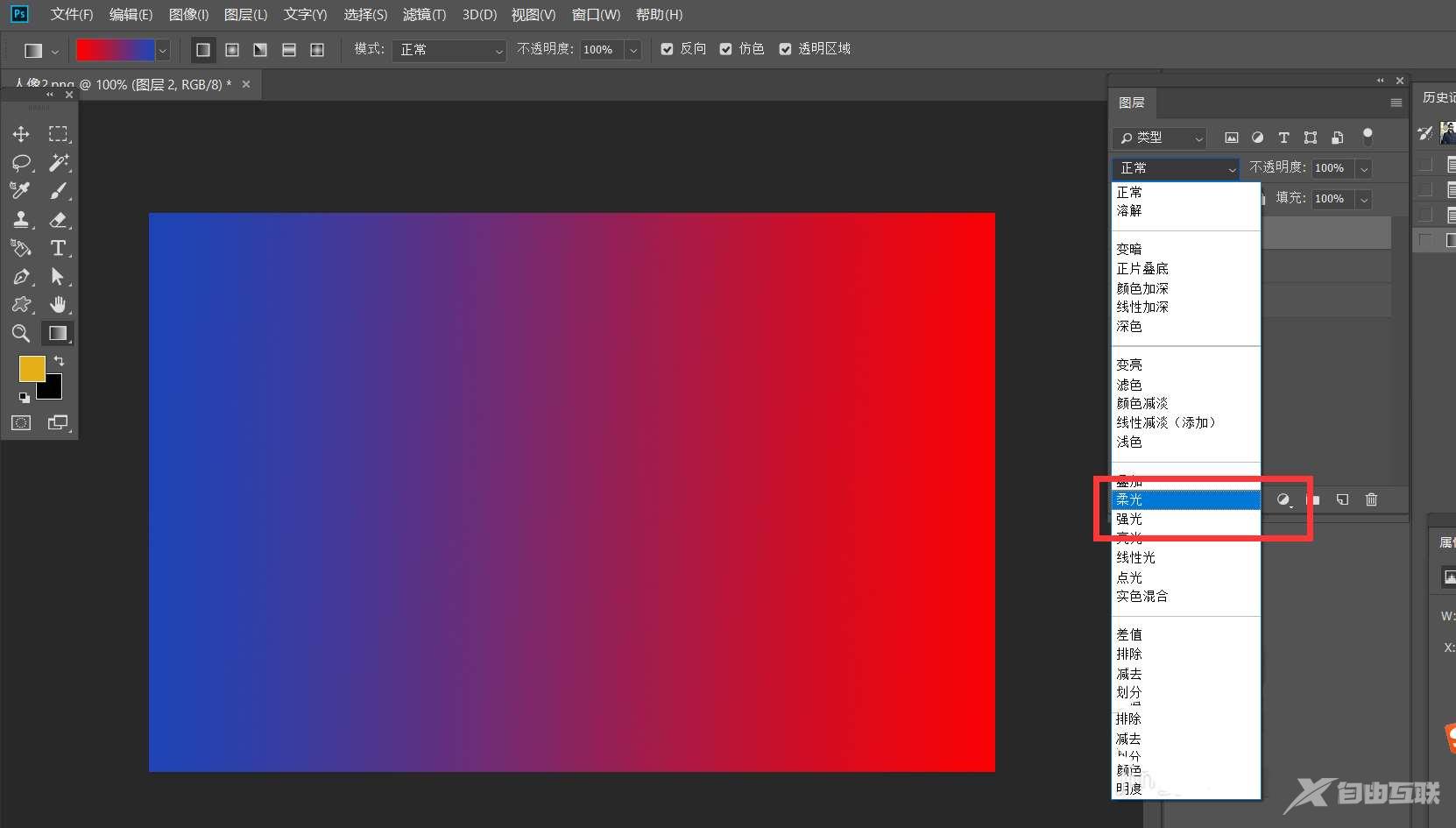
单击复制图像层,单击[滤镜]-[风],给图像添加风的滤镜效果。
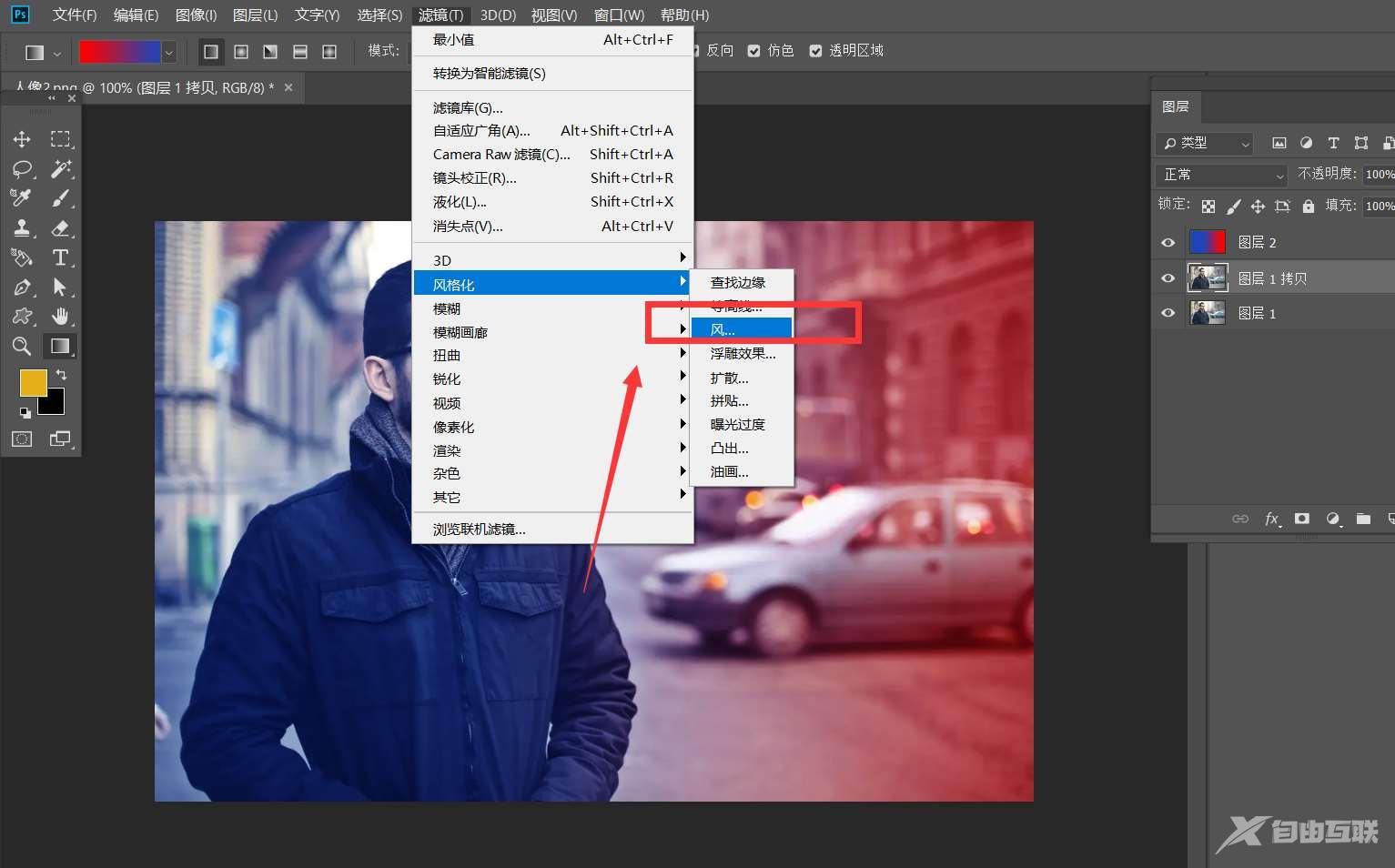
如下图所示,这样,人像双重对比效果就完成了。